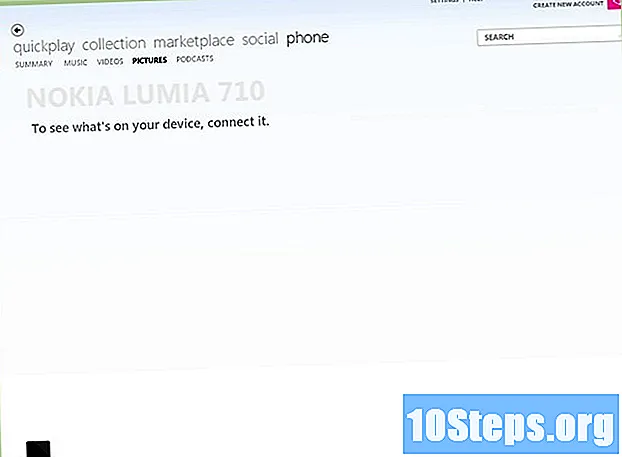लेखक:
Sharon Miller
निर्मितीची तारीख:
21 Lang L: none (month-010) 2021
अद्यतन तारीख:
7 मे 2024

सामग्री



निर्यात विभाग पहा. त्यासाठी बटणावर क्लिक करा. पर्यायांसह एक बॉक्स दिसावा.
3 पैकी 2 पद्धत: भाग दोन: आपला फाईल स्वरूप निवडत आहे
क्लिक करा फाईलमध्ये एक्सपोर्ट करा, त्याच्या डायलॉग बॉक्सद्वारे. "नेक्स्ट" बटणावर क्लिक करा.
"फाइल प्रकार तयार करा" अंतर्गत पहा. वापरासाठी अनेक फाईल स्वरूपन पर्याय उपलब्ध असावेत.
- ऑपरेटिंग सिस्टम म्हणून विंडोज असलेल्या संगणकावर आपण आउटलुक २०१० वापरत असल्यास आणि असंबंधित प्रोग्राममध्ये आयात करू इच्छित असल्यास, पर्याय (.csv) वापरा. हे फाईल स्वरूपन स्प्रेडशीटसारखेच आहे, परंतु त्यात एक्सेल सारखे शीर्षलेख नाहीत.
- आपण बॅकअप उद्देशाने किंवा स्प्रेडशीटची कार्ये प्राप्त करण्यासाठी फाइलमध्ये प्रवेश प्राप्त करू इच्छित असल्यास एक्सेल स्प्रेडशीट (.xls) वापरा.
- आपण Appleपलच्या इतर प्रोग्राममधील डेटा वापरू इच्छित असल्यास मॅक डेटा फाइल (.olm) निवडा.
- आपण दुसर्या आउटलुक प्रोग्राममध्ये डेटा आयात करू इच्छित असल्यास, आउटलुक डेटा फाइल (.pst) वापरा.
3 पैकी 3 पद्धत: भाग तीन: आउटलुक वरून संपर्क निर्यात करत आहे

आपण निर्यात करू इच्छित डेटाचे प्रकार निवडा. अशा परिस्थितीत आपण "संपर्क" फोल्डर निवडणे आवश्यक आहे आणि "मेल", "कार्ये", "कॅलेंडर" आणि "नोट्स" साठी पर्याय अनचेक करणे आवश्यक आहे.
आपण निर्यात करू इच्छित डेटा असलेले फोल्डर निवडा. आपल्याकडे अनेक संपर्क फोल्डर असल्यास आपल्याकडे निर्यात पूर्ण करण्यापूर्वी कोणते वापरायचे ते निवडणे आवश्यक आहे.
- आपल्याला बर्याच भिन्न फोल्डरमधून डेटा जतन करण्याची आवश्यकता असल्यास, आपल्याला स्वतंत्रपणे प्रक्रिया करणे आवश्यक असेल.

"नेक्स्ट" बटणावर क्लिक करा. एक डायलॉग बॉक्स येईल. फायली सेव्ह करण्यासाठी तुम्ही याचा वापर कराल.- आपली फाईल जतन करण्यासाठी गंतव्य स्थान निवडा. "या रुपात निर्यात केलेली फाईल जतन करा" बॉक्सच्या खाली आपल्या संगणकावर एक फोल्डर निवडण्यात सक्षम होण्यासाठी आपला ब्राउझर वापरा.
- फाईल सेव्ह करण्यापूर्वी त्यास नाव द्या. "Ok" वर क्लिक करा.
"फाइलमध्ये निर्यात करा" बॉक्समध्ये "पुढील" निवडा. "समाप्त" पर्याय निवडा. तुमची फाईल तुमच्या संगणकावर सेव्ह होईल.
टिपा
- दुसर्या प्रोग्राममध्ये आपले संपर्क आयात करण्यात सक्षम होण्यासाठी कोणते फाइल स्वरूपन सर्वोत्कृष्ट असेल याची आपल्याला खात्री नसल्यास, शक्य तितक्या परीक्षेसह त्याची चाचणी घ्या. आउटलुक डेटा फाईल आणि सीएसव्ही सुचविले आहेत. काळजी करू नका! आपण नंतर निरुपयोगी फायली हटवू शकता.
- आउटलुक वरून बॅकअप ड्राइव्हवर निर्यात केलेल्या या फायली जतन करा. आपल्या संपर्कांचा आणि अन्य डेटाचा वारंवार बॅक अप घेणे नेहमीच चांगले आहे, जेणेकरून संगणकात काही झाले तर संभाव्य नुकसान टाळले जाईल.
आवश्यक साहित्य
- बॅकअप ड्राइव्ह